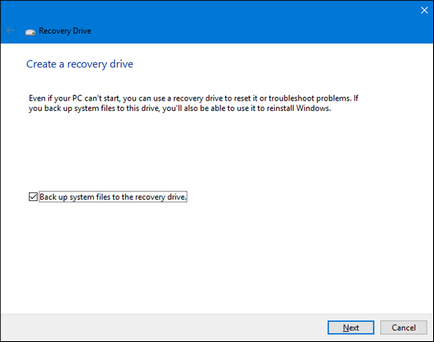На стороні відновлення, Windows 10 пропонує повні відновлювальні умови які ви можете використовувати для пошуку несправностей і відновлення, а також можливість повністю відновити ваш ПК і повернути його до налаштувань за замовчуванням. Ось як все сходиться.
Простий спосіб резервного копіювання та захисту вашого ПК з Windows 10
Windows 10 включає ряд інструментів для резервного копіювання та відновлення, але реальність така, що вони не завжди поруч, як комерційні рішення.
Carbonite автоматично створює резервні копії всіх ваших файлів, фотографій, документів і зберігає їх в зашифрованому вигляді в хмарі.
Вбудовані інструменти для резервного копіювання в Windows 10
Історія файлів
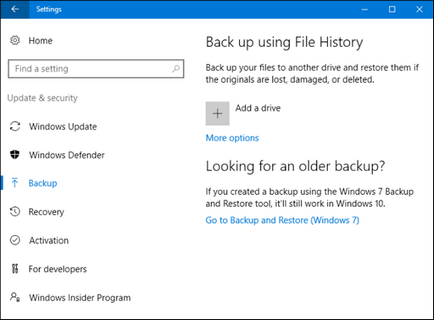
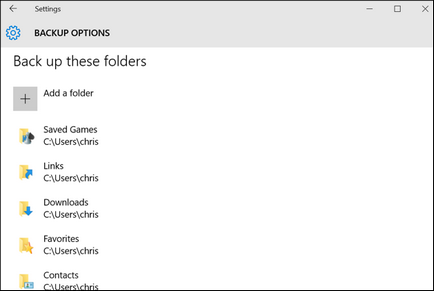
Коли вам потрібно відновити файли, Ви зможете переглядати всю колекцію файлів і папок в резервної копії.
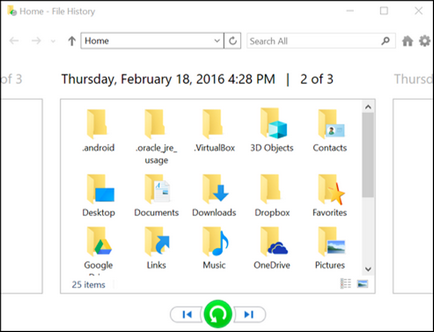
Або ви можете відновити попередні версії файлів прямо з провідника.
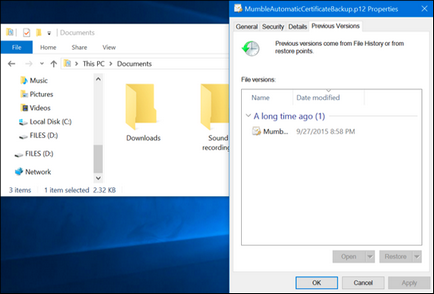
Історія файлів дає вам досить надійний спосіб переконатися, що ваші особисті файли будуть регулярно створювати резервні копії. Переконайтеся, що ви перевірили наше повне керівництво по використанню файлу історії і з його встановлення і використання.
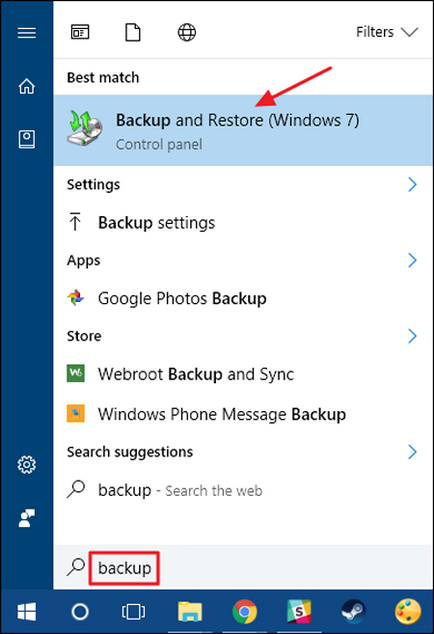
Налаштування резервного копіювання дуже проста. Ви зможете вибрати зовнішній диск (або мережевий), вибрати папки для резервного копіювання, а також встановити розклад. Після цього, все буде автоматизовано.
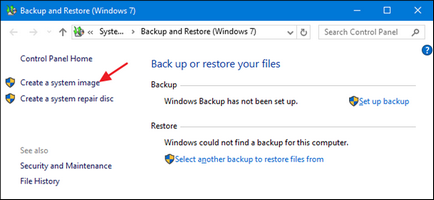
Створення резервної копії образу системи
І якщо ви виконаєте оновлення до повної версії Acronis, то зможете зберігати образ системи в хмарі, ви можете при необхідності зберегти повну резервну копію всього комп'ютера в хмару, а також на локальний диск.
Цей інструмент створює моментальний знімок образу всієї вашої системи - особисті файли, встановлені додатки, системні файли, і всього іншого. Перевага використання резервної копії образу полягає у відновленні. Якщо у вас не вийде завантажитися з вашого жорсткого диска, ви просто повинні замінити його і відновити образ. Ви будете там, де ви зупинилися, без переустановлення Windows, всі ваші програми будуть на місці, а потім ви можете скопіювати ваші збережені файли.
Крім того, резервні копії образу не настільки необхідні в Windows 8 і 10, як раніше. Ви можете отримати операційну систему вашого комп'ютера в початковому стані через повернення комп'ютера в початковий стан (про який ми поговоримо трохи пізніше в цій статті). Тоді вам просто необхідно буде перевстановити програми та відновити окремі файли. Так що це дійсно для вас як варіант, щоб зважити всі плюси і мінуси і вирішити, що краще працює для вас.
Ви зможете вибрати, де зберегти резервну копію - на зовнішній жорсткий диск, DVD або в мережі. Після завершення резервного копіювання, Вам також буде запропоновано створити диск відновлення системи, який ви зможете використовувати для запуску комп'ютера, а потім відновити резервну копію образу. Знову, будьте впевнені, що Ви перевірили наше повне керівництво по створенню образу системи для більш докладної інформації.
Onedrive не є рішенням для резервного копіювання. І ви маєте рацію - це не так, принаймні в традиційному сенсі. Але, onedrive тепер повністю інтегрована в Windows. Файли, які Ви зберігаєте у onedrive зберігаються локально, в хмарі, а також на будь-якому іншому пристрої, які були синхронізовані з вашим профілем onedrive. Так що, якщо вам потрібно відновити ОС і перезапустити її з нуля, ви просто повинні увійти в onedrive, щоб отримати назад будь-які файли, які у вас є в магазині.

Так що, поки це не справжнє рішення для резервного копіювання, onedrive може запропонувати вам деякий душевний спокій в тому, що, по крайней мере, у вас є ваші особисті файли, що зберігаються в різних місцях.
Вбудовані засобі відновлення в Windows 10
Резервні копії є життєво важливими, але Windows 10 також включає в себе ряд інструментів для відновлення, що може допомогти вам уникнути того, щоб відновити ці резервні копії.
Відновлення системи
Система відновлення працює шляхом створення "точок відновлення" і досить часто. Точки відновлення представляють собою копії системних файлів Windows, деяких програм, файлів, настройок реєстру та драйверів. Ви можете створити точку відновлення в будь-який момент, хоча Windows автоматично створює точку відновлення один раз в тиждень. Вона також створює точку відновлення для великих системних подій, наприклад при установці оновлення нового драйвера пристрою, додатки або запуск Windows.
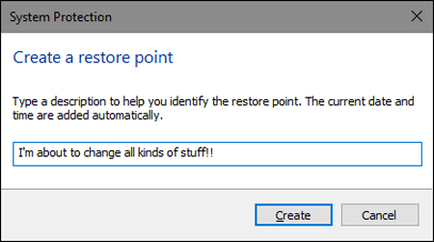
Потім, якщо щось піде не так, ви зможете запустити відновлення системи з точки до останньої точки відновлення. Це дозволить відновити ті настройки системи, файли та драйвери, які повертають вас до базової системі Windows, на більш раннє стан.
Додаткові параметри запуску
Windows завжди пропонувала якусь середу відновлення, щоб допомогти вам усунути неполадки, коли комп'ютер не запускається. У Windows 7, Ви можете відкрити деякі додаткові опції, такі як запуск завантаження в безпечному режимі або дістатися до командного рядка натиснувши клавішу F8, коли система починає працювати.
Диск відновлення
Для створення диска відновлення, натисніть Пуск, введіть "Відновлення", а потім виберіть "Створити диск відновлення".
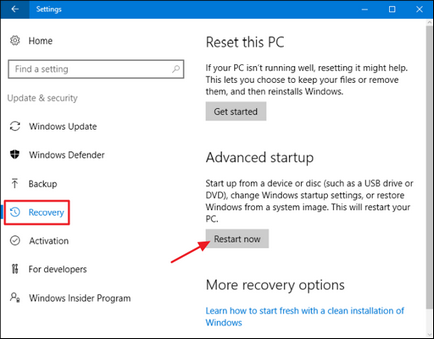
Як тільки це буде зроблено, зберігайте диск в безпечному місці, так щоб ви могли використовувати його, щоб запустити комп'ютер, якщо система Windows не буде завантажуватися.
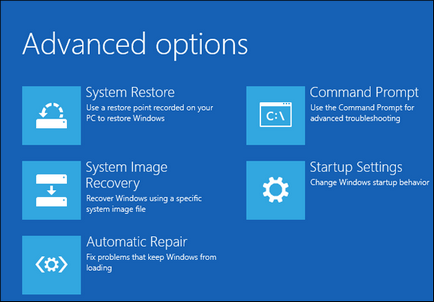
Повернути комп'ютер в початковий стан
Зверніть увагу, що в Windows 8 була окрема рядок "Оновлення ПК" і "Скинути параметри ПК". В Оновлення зберігаються всі ваші файли і настройки, але ви можете встановити налаштування ПК за замовчуванням і видалити настільні додатки. При скиданні видаляється все, включаючи ваші файли, також як зробити повну переустановку Wndows з нуля. Windows 10 спрощує речі і має можливість тільки скинути, але і дозволяє вирішити, чи варто зберегти особисті файли під час скидання.
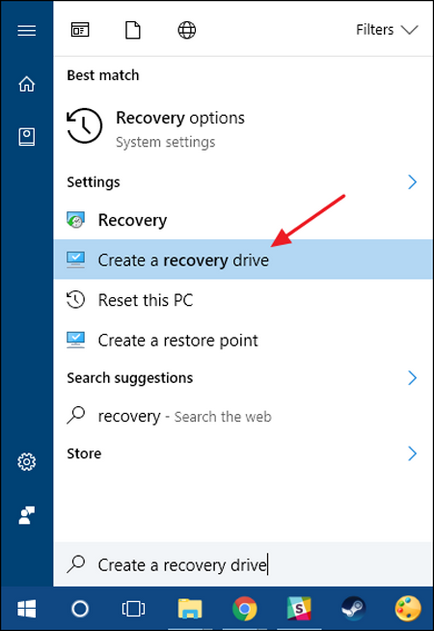
Якщо ви видалите все, ви також можете при цьому надійно стерти диск, це те що ви повинні зробити, перш ніж позбавлятися від Windows 10 ПК або будь-якому іншому пристрої.